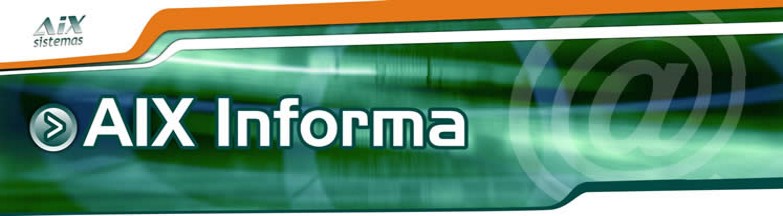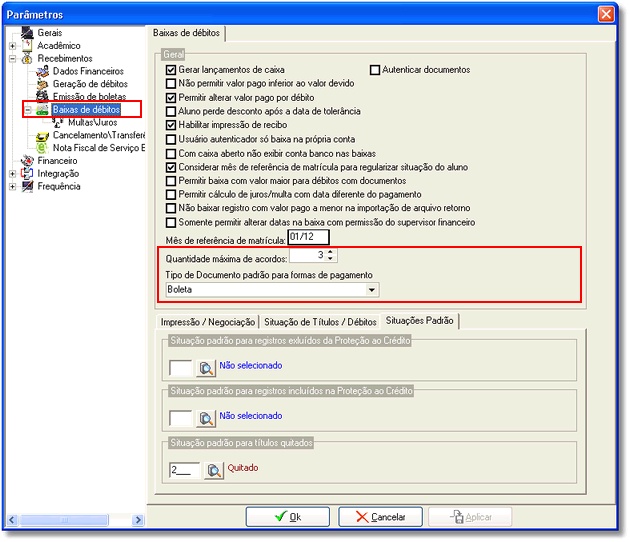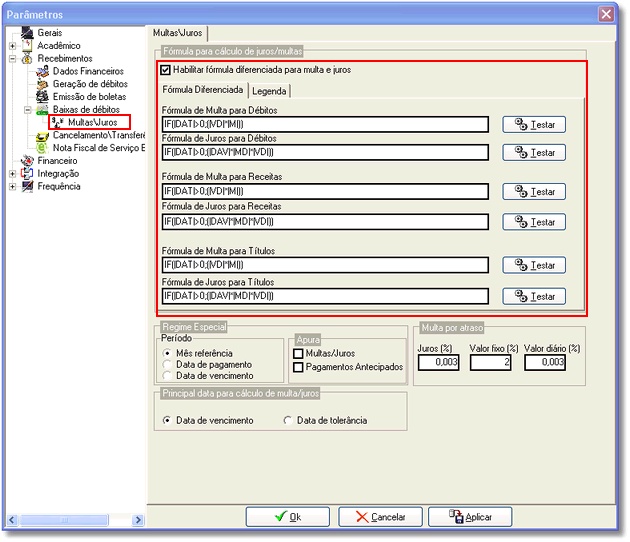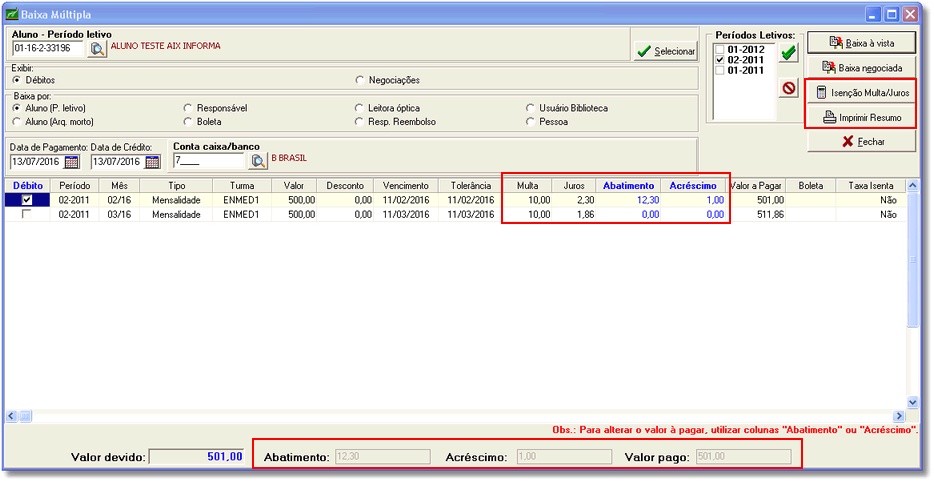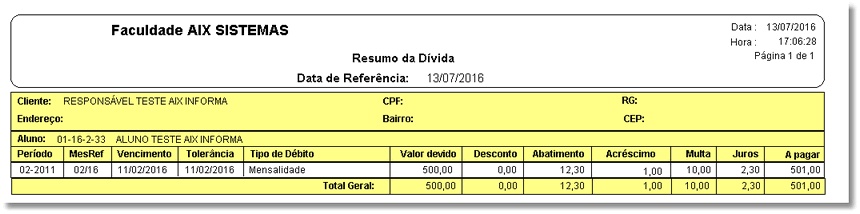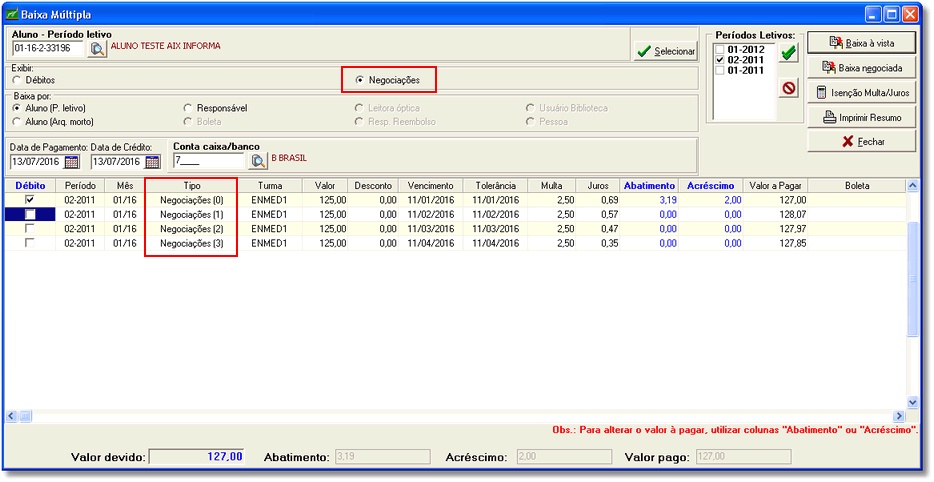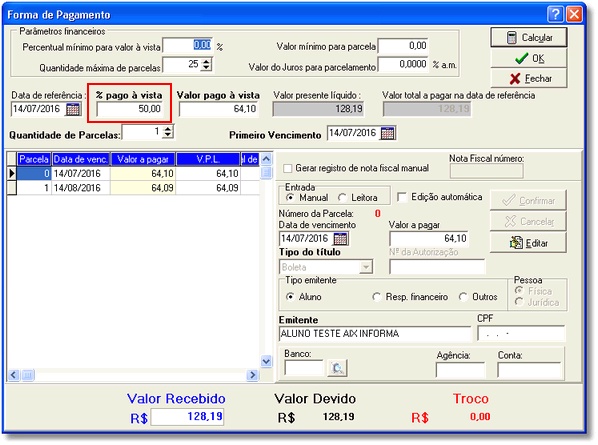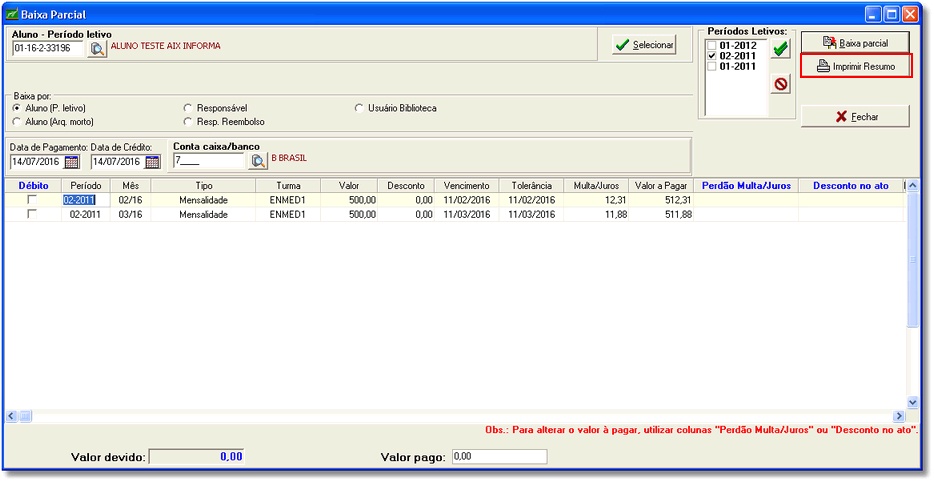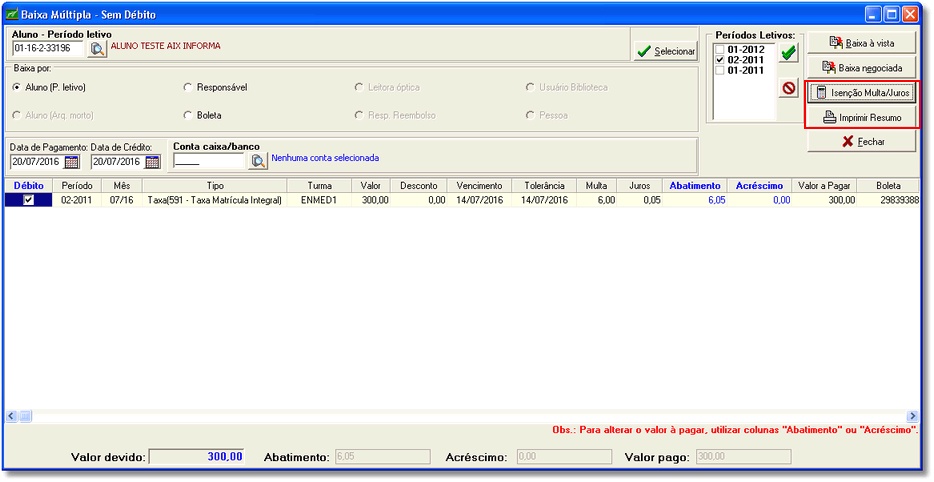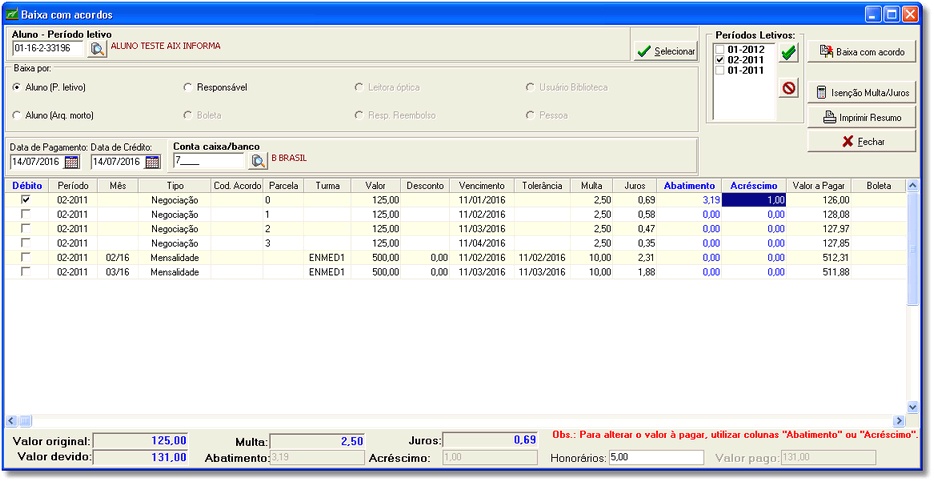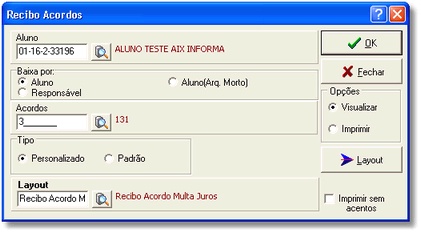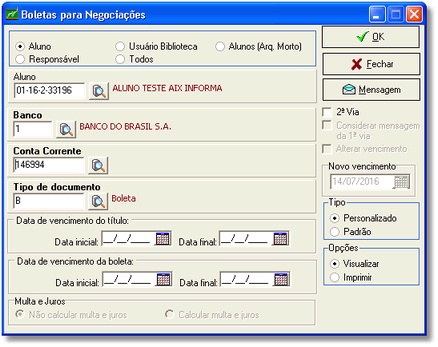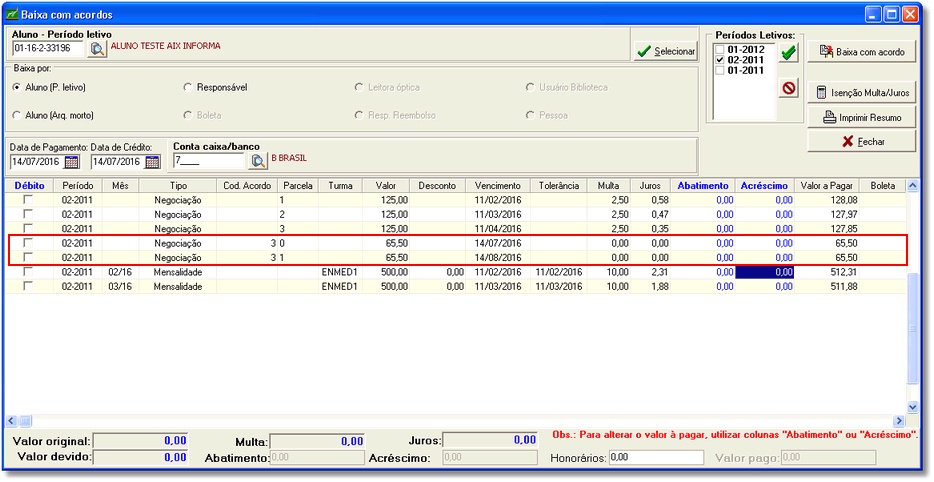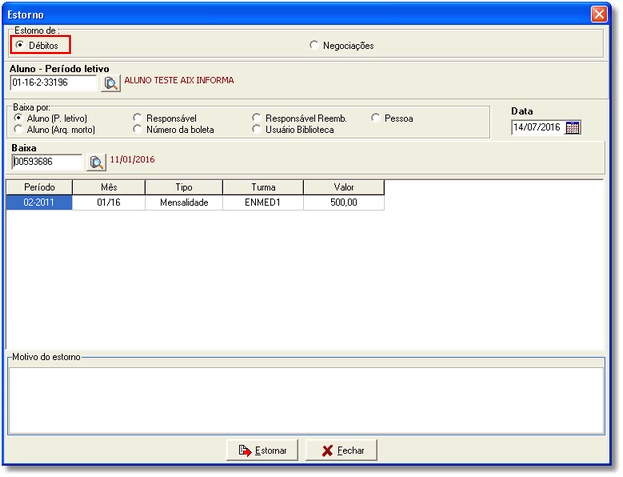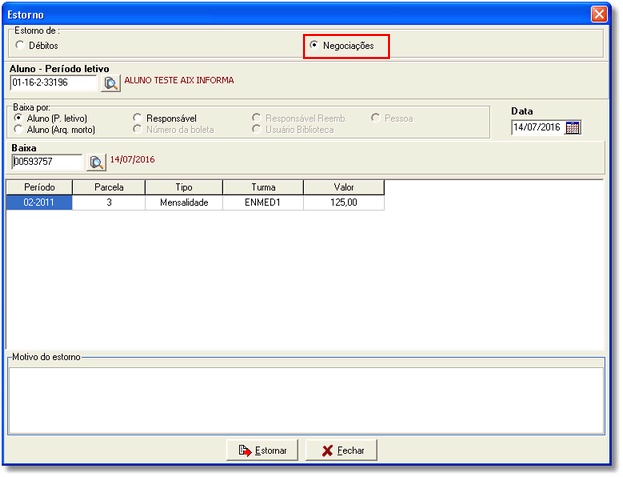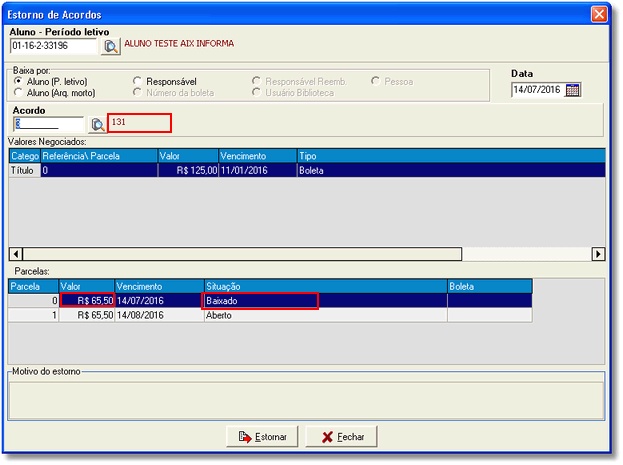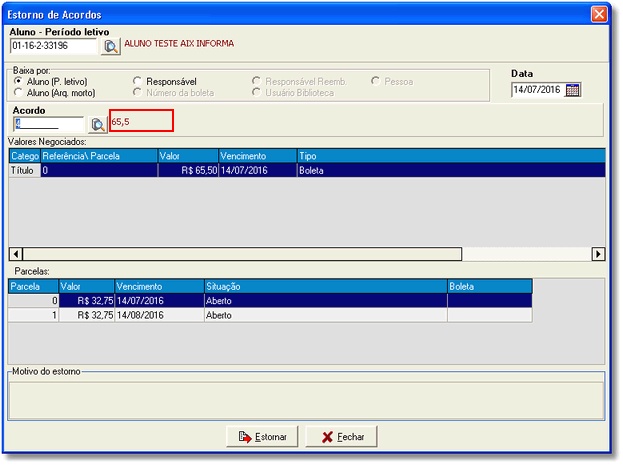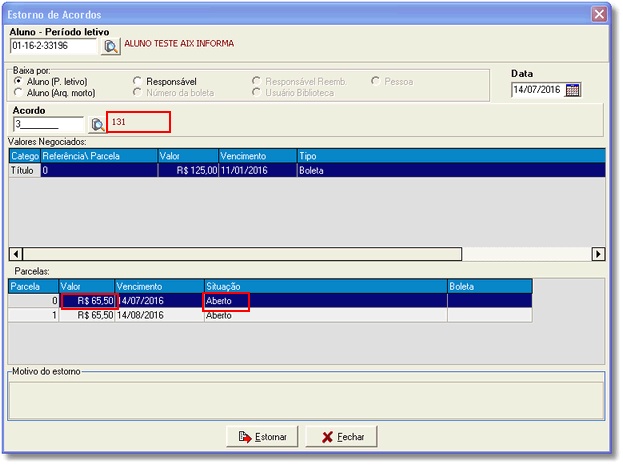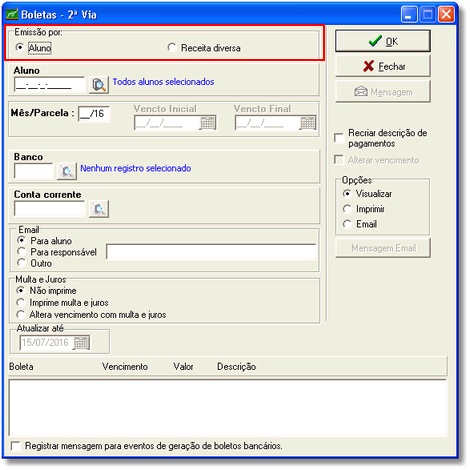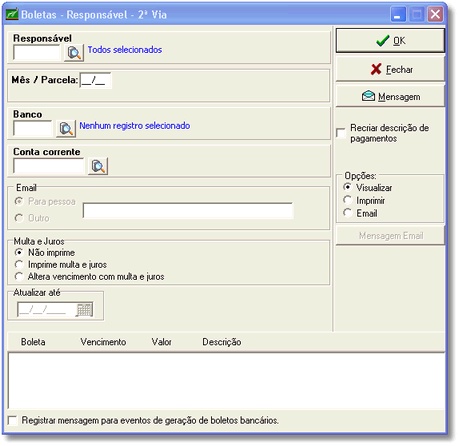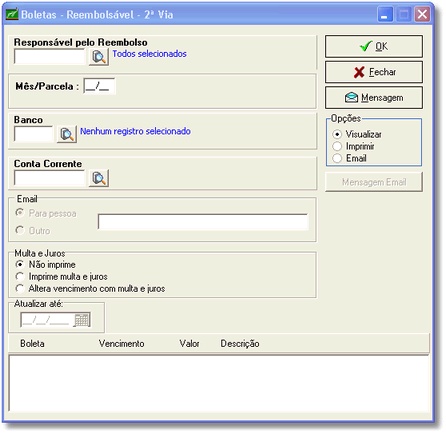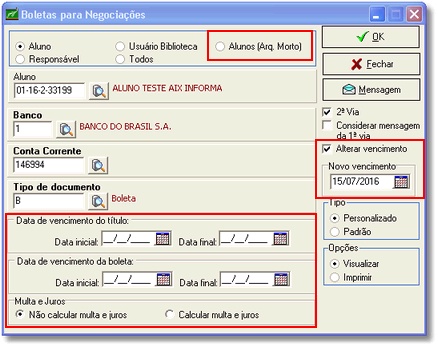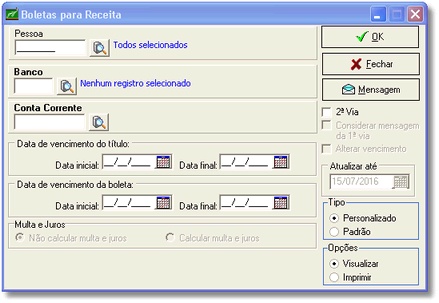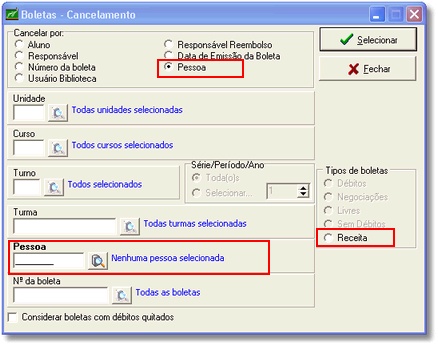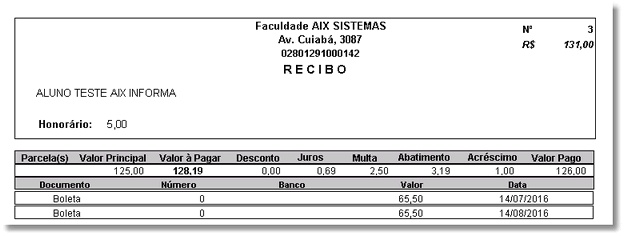AIX Informa - Número 219 - Giz - 3.75.0
|
Número - 219 - xx/xx/2016 | Giz - 3.75.0
Esta versão veio para sanar pequenas inconformidades e disponibilizar novas funcionalidades de melhoria da gestão acadêmica e financeira das instituições.
Índice
Alterações Realizadas
Cadastros | ParâmetrosCom relação aos parâmetros da Baixa Múltipla foram incluídos dois campos para atender as regras da nova tela de Baixa de Acordo e da tela já existente de Forma de Pagamento. Para limitar a quantidade de acordos para o aluno ou responsável basta colocar o valor no campo Quantidade máxima de acordos. Agora é possível colocar o tipo de documento como default para ser utilizado na tela de Forma de Pagamento. O parâmetro referente a Multa e Juros recebeu um parâmetro para Habilitar fórmula diferenciada para multa e juros, quando marcado vai ter uma fórmula específica de multa e juros para o débito, receitas e títulos.
Matrícula | Matrícula (Educação Básica)teste
Histórico Escolar | Alunosteste Outros Relatórios | Alunos CanceladosNo layout referente a coluna Motivo foi aumentado o campo descrição.
Recebimentos | Baixa | MúltiplaA tela de baixa múltipla recebeu novas funcionalidades e alterações. São elas: As colunas multa e juros vão ser exibidas separadamente, desde que o parâmetro Habilitar fórmula diferenciada para multa e juros esteja marcado (ver tela de Parâmetros). Foram incluídas novas colunas de Abatimento e Acréscimo que são campos editáveis. Com isso o campo valor pago fica bloqueado, e para acrescentar ou abater o valor a pagar basta editar as colunas. Clicando no botão Isenção Multa/Juros vai abater os valores das colunas multa e juros, jogando o valor abatido na coluna abatimento. A tela tem nova funcionalidade que permite Imprimir Resumo dos débitos/negociações que estão em aberto. Tela de Imprimir Resumo e a Visualização da Impressão. Foi acrescentado mais uma nova funcionalidade referente a baixa que é Negociações. Basta selecionar uma negociação de cada vez e clicar em qualquer um dos botões (baixa à vista ou baixa negociada) que é o título passará para a situação de quitado.
Recebimentos | Baixa | ParcialA tela tem nova funcionalidade que permite Imprimir Resumo dos débitos que estão em aberto.
Recebimentos | Baixa | Baixa Boletos sem DébitoForam incluídas novas colunas de Abatimento e Acréscimo que são campos editáveis. Com isso o campo valor pago fica bloqueado, e para acrescentar ou abater o valor a pagar basta editar as colunas. Clicando no botão Isenção Multa/Juros vai abater os valores das colunas multa e juros, jogando o valor abatido na coluna abatimento. Tem a nova funcionalidade que permite Imprimir Resumo dos débitos que estão em aberto.
Recebimentos | Baixa | Baixa com AcordosO módulo recebimentos recebeu mais uma tela que é a Baixa com Acordo, que possibilita ao aluno ou responsável realizar um acordo dos seus débitos e títulos já negociados que estão em aberto com a instituição. Tem as colunas Abatimento e Acréscimo que são campos editáveis. Com isso o campo valor pago fica bloqueado, e para acrescentar ou abater o valor a pagar basta editar as colunas. Tem também o campo honorário que permite vincular valores e taxas para a responsabilidade da pessoa. Clicando no botão Isenção Multa/Juros vai abater os valores das colunas multa e juros, jogando o valor abatido na coluna abatimento. A tela tem a funcionalidade que permite Imprimir Resumo dos débitos/negociações que estão em aberto.
Recebimentos | EstornoA tela recebeu mais um tipo de estorno que é o de Negociações. Se for tentar estornar um débito que já tem uma negociação/título já baixada, é necessário estornar a negociação primeiramente.
Recebimentos | Estorno AcordosEssa tela foi criada com o objetivo de estornar os acordos que foram baixados na tela de Baixa com Acordos
Emissões | Boletas | Aluno - 2ª viaA tela de boleta Aluno - 2ª via só vai realizar a impressão de boletas 2ª via para o aluno e receita. As outras opções de impressão que tinham nesta tela (responsável e reembolsável), ganharam uma tela específica para cada uma.
Emissões | Boletas | Responsável - 2ª viaFoi criada uma nova tela para realizar a impressão de boletas 2ª via por responsável.
Emissões | Boletas | Reembolsável - 2ª viaFoi criada uma nova tela para realizar a impressão de boletas 2ª via por reembolsável.
Emissões | Boletas | NegociaçãoA tela recebeu algumas alterações: Agora é possível imprimir boletas de negociação para Alunos (arquivo morto). Criado filtros de data de vencimento por títulos e boleta. É possível agora alterar data de vencimento da boleta e calcular multa e juros.
Emissões | Boletas | ReceitaFoi criada uma nova tela para realizar a impressão de boletas do tipo Receita.
Emissões | Boletas | CancelamentoA tela recebeu mais um tipo de cancelamento que é por Pessoa do tipo de boleta Receita.
Emissões | Recibo AcordosCom a nova tela de Baixa com Acordos houve a necessidade da tela de Recibo de Acordos, que irá imprimir as informações acordadas da baixa que foi realizada.
Cadastros | Fornecedores/Clientesteste
Avaliação de Desempenho | Mapa de Notas/Faltasteste
Cadastros | Alunos Matriculadosteste Falhas/ocorrências
Cadastros | Interessadosteste
Matrícula | Matrículateste
Matrícula | Matrículateste
Mensalidades | Geração Arquivo Banco | Cobrança por AlunoMesmo marcando o parâmetro para gerar somente mensalidade, o sistema gerava também taxa extra. O sistema estava jogando o valor descontado no campo valor da tabela de boletas, independente se o desconto é o que perde e o que não perde.
Relatórios/Consulta | Listagem de Avaliação por Turmateste
Utilitários | Importação/Exportação dados Frequênciateste
Avaliação de Desempenho | Acompanhamento de Resultado | Personalizadoteste
Procedimentos de Atualização
É IMPORTANTÍSSIMO fazer BACKUP do Banco de Dados e seguir a ordem dos seguintes passos da atualização:
Solicitações Atendidas
|